Photoshop设计创意的舞者插画海报教程 Photoshop设计立体光影感十足的APP图标
2023-10-04 22:47:21 | 一百分素材网

Photoshop设计创意的舞者插画海报教程
在本教程中,您将有一些图片你选择,你将创建一个漂亮的插图工作。这背后的想法是创造现实的插图和艺术线条之间的战争。我试图使这一个简单的,但在同一时间,使它看起来很好。我希望你喜欢这个教程,试着用自己的工具和股票。
最终图像预览
这种风格的艺术让人想起Jurryt Visser。它融合了线的艺术和摄影成一个无缝的整体。下面是你的形象将在本教程中创建。你可以查看下面的最终图像预览或查看更大的版本在这里。
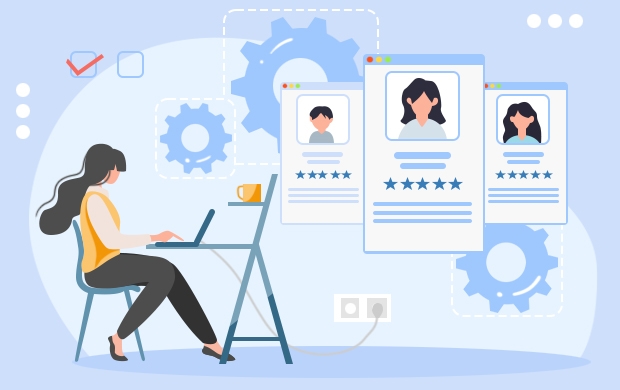
步骤1
首先创建一个新文档,是1100像素,分辨率为每英寸300像素1500像素高宽。这个项目,我将使用一个纹理,我非常喜欢。我要感谢这个纹理公主阴影的作者把这个在一起。现在,移动到您的文档质感。
步骤2
下一步你需要选择你的影像将使用这种设计。我买了三个漂亮的图片,你可能熟悉1,2,3。
让我们像1开始,并使用钢笔工具(P)你需要创建一个舞蹈家路径周围。
步骤3
现在你完成你需要设置你的画笔大小和硬度在100%像素的路径。接下来创建一个新层命名为“contour1。“下一步,使用钢笔工具(P)右击然后选择描边路径,选择画笔,并确保未选中模拟压力。同时,你需要使中风黑色。
步骤4
现在你已经创建了中风不删除路径。下一步你需要按下Command +回车转换成一个选择的路径,那么你需要点击添加图层蒙版按钮。这将隐藏在舞者的背景。最后的舞者和中风层移动到文档。
步骤5
选择“countour1”层,用钢笔工具(P)你需要吸取各地的舞者的路径。您将需要借助这些沿着阴影路径或遵循布的线,然后中风1px的黑色画笔的路径。其结果是被称为线的艺术。
Photoshop设计立体光影感十足的APP图标
新建画布:
宽:800px 高:600px 分辨率:150像素/英寸 名称:精灵球
一、建立背景层
填充背景色:
点击拾色器 输入色值:#dad9de
确定主光源:
点击拾色器 输入色值:#ffffff
选择画笔工具 柔边画笔 大小700xp,在画面右上角拍一下,给背景确定一个主光源。
赋予主光源颜色:
添加图层样式:颜色叠加 混合模式:正常 输入色值:#f5f9ff 图层模式:柔光
这样基本上背景和主要的光源就确定了。
二、绘制精灵球底框
绘制底框:
点击拾色器 输入色值:#281f20 创建圆角矩形:宽:478px; 高:478px; 圆角:120px
给底框赋予厚度,制造体积感:
添加图层样式:斜面浮雕 样式:内斜面 方法:平滑 大小:4px 软化:4px 角度:60° 高度:16° 高光:#8bb5dc 阴影:#000000
给底框赋予磨砂质感:
将底框复制一层,命名为:底框-质感 滤镜杂色:1.5 平均/单色 高斯模糊:0.5
底框右侧打光
之前我们在做背景的时候,确定了一个主光源,所以我们在把底框的质感做好以后,因为受到光的影响,所以应该在右侧用柔边画笔打一个光,增加变化。
新建图层:侧边光 点击拾色器 输入色值:#ffffff
选择画笔工具 柔边画笔 大小500xp左右,在底框右侧拍一下 改图层模式为:柔光
最后右键 [侧边光] 图层,创建一个剪贴蒙版,将光线限制在底框范围内,这样就简单的给底框右侧打上了一层淡淡的光。
赋予侧边光颜色:因为之前设定的是偏蓝的冷光源,所以在这里也会有所影响。
添加图层样式:颜色叠加 混合模式:柔光 输入色值:#dfebfe 图层模式:柔光
这样精灵球的底框基本上就已经完成了~!接下来,我们就开始绘制球体的部分。
三、绘制精灵球按钮
绘制按钮圆形底座:
点击拾色器 输入色值:#d7d7d7 创建椭圆:宽:96px; 高:96px; 对齐中心
赋予按钮圆形底座光感,制造体积感:
添加图层样式:斜面浮雕 样式:内斜面 方法:平滑 大小:1px 软化:1px 角度:60° 高度:16° 高光:#ffffff 阴影:#5b5353
添加图层样式:渐变叠加 模式:正常 样式:线性 缩放:100% 颜色:#e3e3e3 ~ #eaebef
添加图层样式:内阴影 模式:正常 颜色:#ffffff 角度:60° 距离:1px 大小:2px
以上就是Photoshop设计创意的舞者插画海报教程 Photoshop设计立体光影感十足的APP图标全部内容了,了解更多相关信息,关注一百分素材网。
Photoshop设计创意的舞者插画海报教程在本教程中,您将有一些图片你选择,你将创建一个漂亮的插图工作。这背后的想法是创造现实的插图和艺术线条之间的战争。我试图使这一个简单的,但在同一时间,使它看起来很好。我希望你喜欢这个教程,试着用自己的工具和股票。最终图像预览这种风格的艺术让人想起JurrytVisser。它融合了线的艺术和摄影成一个无缝的整体。下面是你的形象将在本教程中创建。你可以

Photoshop设计创意的砂石写意海报教程本教程主要使用Photoshop设计简约风格的沙石海报教程,效果图非常简洁,由水纹和石块两部分构成;水纹部分先用形状工具画好形状,再用图层样式做出层次;石块部分同样做出形状,用图层样式做出质感,再增加一些杂色和阴影做出立体感。教程源文件:枯山水简约海报设计PS教程源文件最终效果1、首先新建一个900*900像素的画布。2、使用油漆桶工具将

Photoshop设计立体光影感十足的APP图标新建画布:宽:800px高:600px分辨率:150像素/英寸名称:精灵球一、建立背景层填充背景色:点击拾色器输入色值:#dad9de确定主光源:点击拾色器输入色值:#ffffff选择画笔工具柔边画笔大小700xp,在画面右上角拍一下,给背景确定一个主光源。赋予主光源颜色:添加图层样式:颜色叠加混合模式:正常输入色值:#f

Photoshop设计创意风格的双旦海报教程本教程主要使用Photoshop设计创意风格的2015元旦海报,图文的教程主要分元素给你大家解析教程的创意过程,,具体的操作大家有什么不懂的地方可以下载PSD源文件,喜欢的朋友跟着教程一起来学习吧。教程源文件:圣诞元旦创意海报设计PSD教程源文件Photoshop设计立体光影感十足的APP图标新建画布:宽:800px高:600px分辨率:

Photoshop设计立体光影感十足的APP图标新建画布:宽:800px高:600px分辨率:150像素/英寸名称:精灵球一、建立背景层填充背景色:点击拾色器输入色值:#dad9de确定主光源:点击拾色器输入色值:#ffffff选择画笔工具柔边画笔大小700xp,在画面右上角拍一下,给背景确定一个主光源。赋予主光源颜色:添加图层样式:颜色叠加混合模式:正常输入色值:#f

Photoshop设计创意的斯柯达汽车海报教程简单介绍一下创意思路,之所以参加这个比赛,最主要的原因就是看完这个比赛的简介以后,我脑子里很快就有了用水晶的实体化来表现汽车强劲的动力的画面,,估计是跟我最近一直在看火影漫画有关,里面有很多爆炸的场面很帅。本人也比较满意这个创意点,带着实验性的目的去制作了这幅图,脑子比较简单,完全就是提取了简介里的关键文字做了一个图像上的翻译:“水

Photoshop设计清新创意的软件APP图标1、新建大小自定的画布,用形状工具制作圆角矩形。2、添加图层样式:渐变叠加和投影,,参数及效果如下图。3、分三个图层做中间的形状绘制,其对应图层如下图。4、首先看红点标注的2个图层,参数是一样的。Photoshop设计立体光影感十足的APP图标新建画布:宽:800px高:600px分辨率:150像素/英寸名称:精灵球一、建

使用PHOTOSHOP设计木制书架目前,很多小说阅读类APPS界面设计都采用了木质书架,这种方式无疑是一个完美的方式。今天,我们将指导您在Photoshop中创建一个木质书架。在本教程中,你会学到如何创造木材纹理等许多的方便、快捷的技术。所以,废话不多说,让我们开始吧!第1步 在Photoshop中创建一个新的文档,一个600px的宽度和800px高度。 第
- Photoshop设计超酷的钢铁侠海报教程 Photoshop设计超酷的游戏网站首页
- Photoshop设计梦幻的光斑艺术字教程 Photoshop设计中秋国庆活动宣传展架
- Photoshop设计恐怖风格的万圣节海报教程 Photoshop设计中国风主题风格的宣传海报
- Photoshop设计超酷的海报教程 Photoshop设计超酷的速度与激情7电影海报
- Photoshop设计简单的印花三角旗效果图 Photoshop设计卡通风格的小狗邮票
- Photoshop设计时尚的淘宝运动鞋海报 Photoshop设计楚门的世界电影海报教程
- Photoshop设计创意的斯柯达汽车海报教程 Photoshop设计漫画风格的超级英雄海报教程
- Photoshop设计恐怖风格的万圣节海报教程 Photoshop设计由蚊子组成的APP图标
- Photoshop设计绚丽梦幻的圣诞树效果 Photoshop设计折纸风格的字体海报教程
- Photoshop设计岩石质感的可爱字体 Photoshop设计简洁风格的汽水杂志广告
- Photoshop设计恐怖风格的万圣节海报教程 Photoshop设计金色主题风格的暂停按钮教程
- Photoshop设计发光效果的金属版背景 Photoshop设计刺客的子弹好莱坞电影海报
-
 Photoshop设计蓝色风格的酷狗软件图标教程 Photoshop设计七夕情人节商场促销海报
Photoshop设计蓝色风格的酷狗软件图标教程 Photoshop设计七夕情人节商场促销海报2023-08-19 09:50:12
-
 Photoshop设计另类风格的人像海报教程 Photoshop设计我机器人经典电影海报教程
Photoshop设计另类风格的人像海报教程 Photoshop设计我机器人经典电影海报教程2023-06-06 12:14:17
-
 Photoshop设计立体感十足的球状软件图标 Photoshop设计七夕情人节商场促销海报
Photoshop设计立体感十足的球状软件图标 Photoshop设计七夕情人节商场促销海报2023-08-12 22:32:48
-
 Photoshop设计电商大气的运动鞋海报 Photoshop设计透明风格的蓝色泡泡
Photoshop设计电商大气的运动鞋海报 Photoshop设计透明风格的蓝色泡泡2023-09-05 19:00:05
-
 Photoshop设计蓝色立体效果的播放按钮 Photoshop设计半透明主题风格的花朵图像
Photoshop设计蓝色立体效果的播放按钮 Photoshop设计半透明主题风格的花朵图像2023-09-01 15:21:07
-
 Photoshop设计恐怖风格的万圣节海报教程 Photoshop设计楚门的世界电影海报教程
Photoshop设计恐怖风格的万圣节海报教程 Photoshop设计楚门的世界电影海报教程2023-06-10 10:23:36
